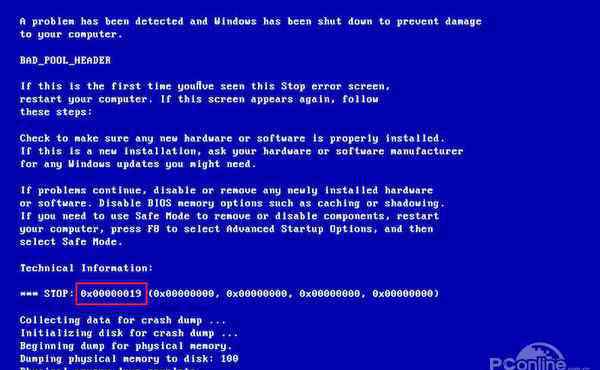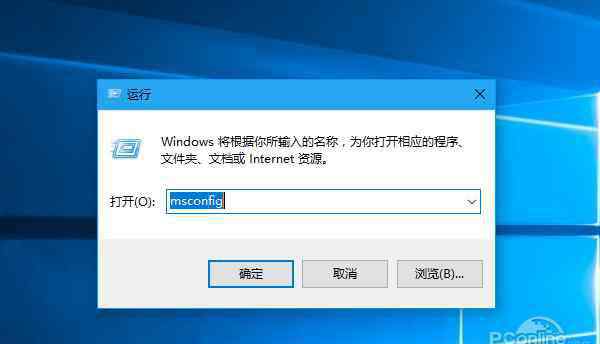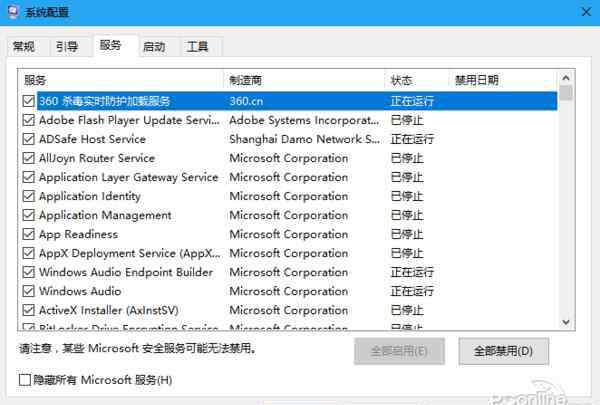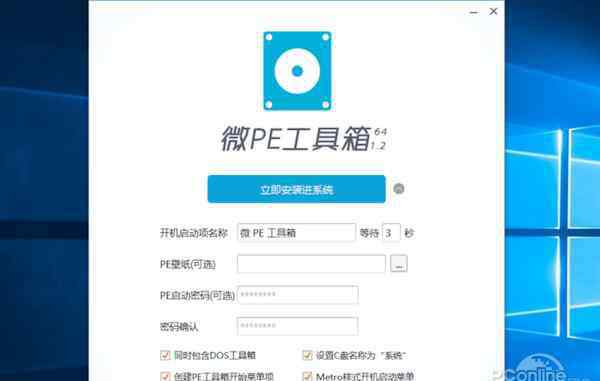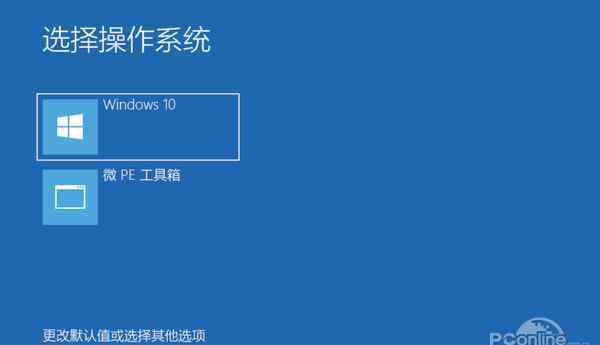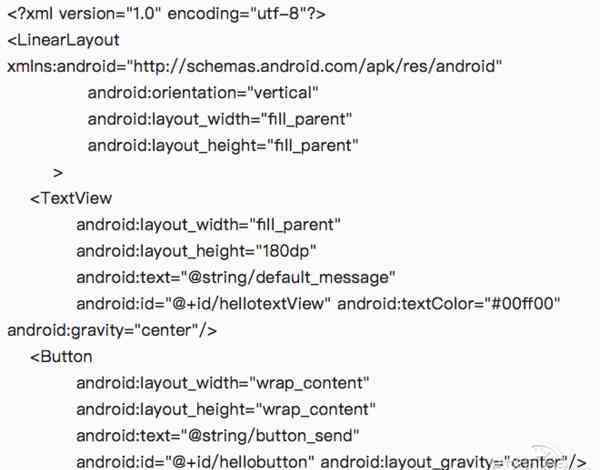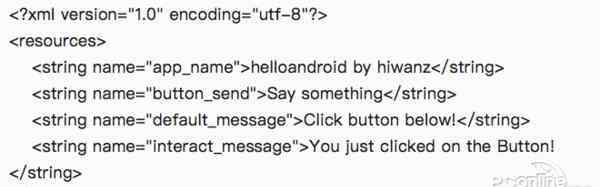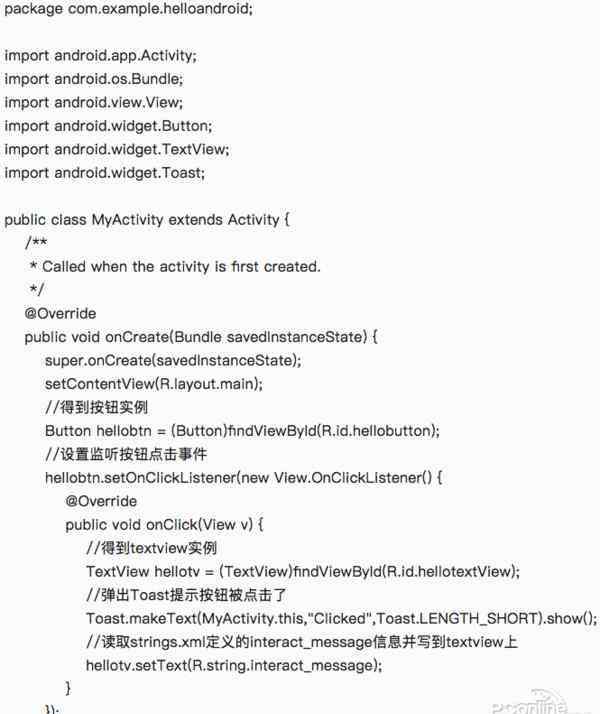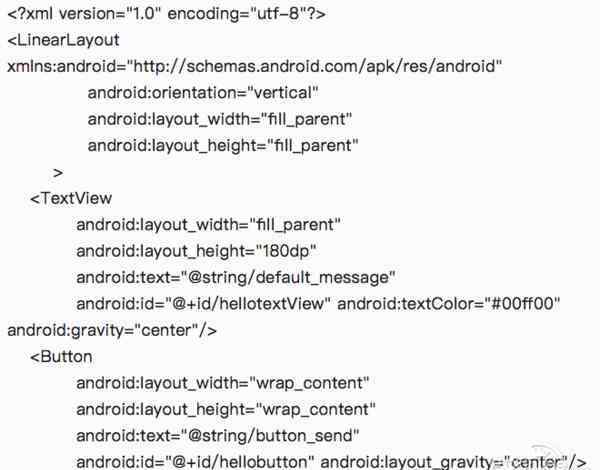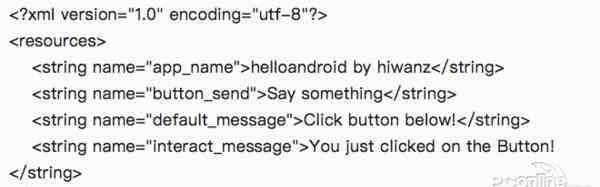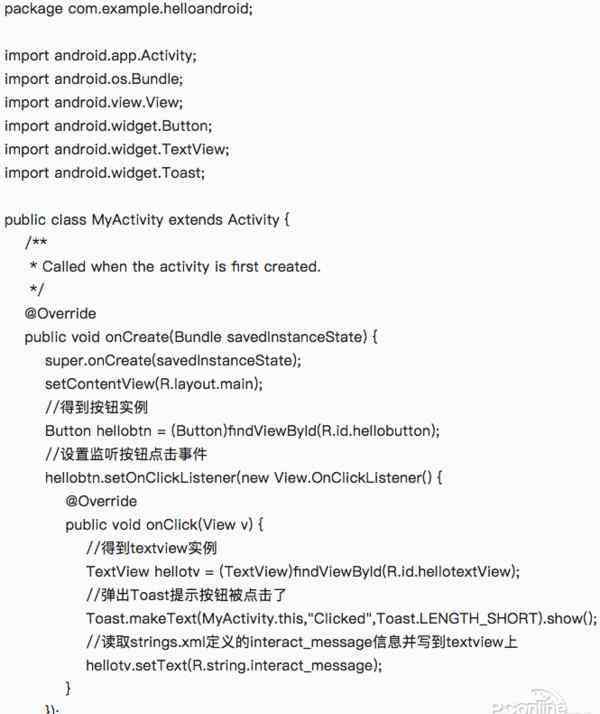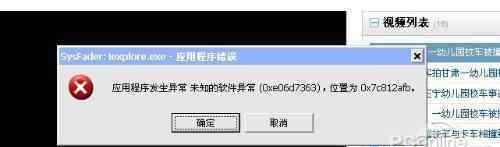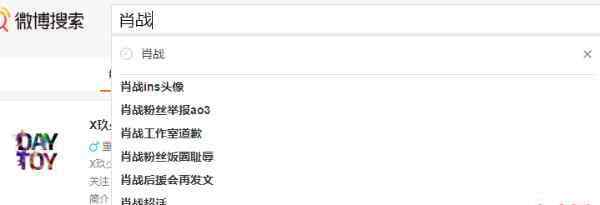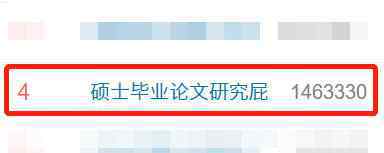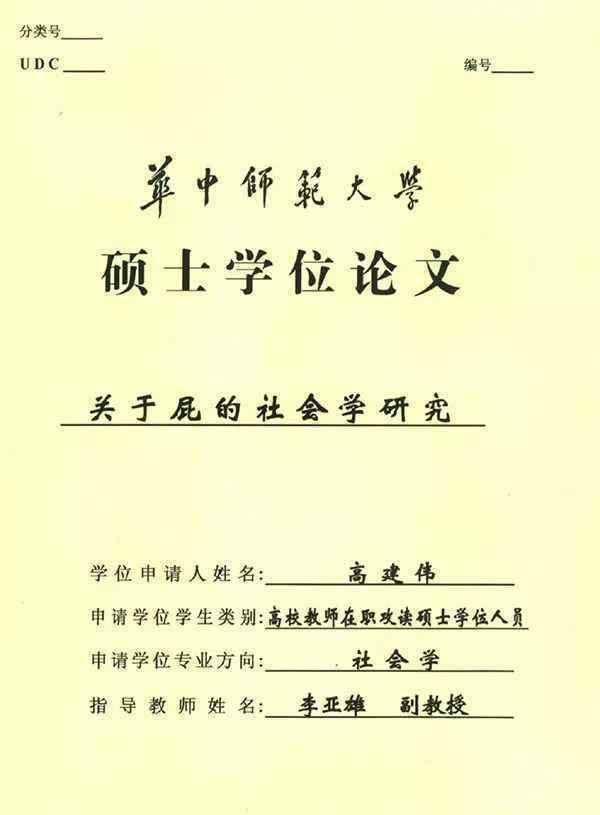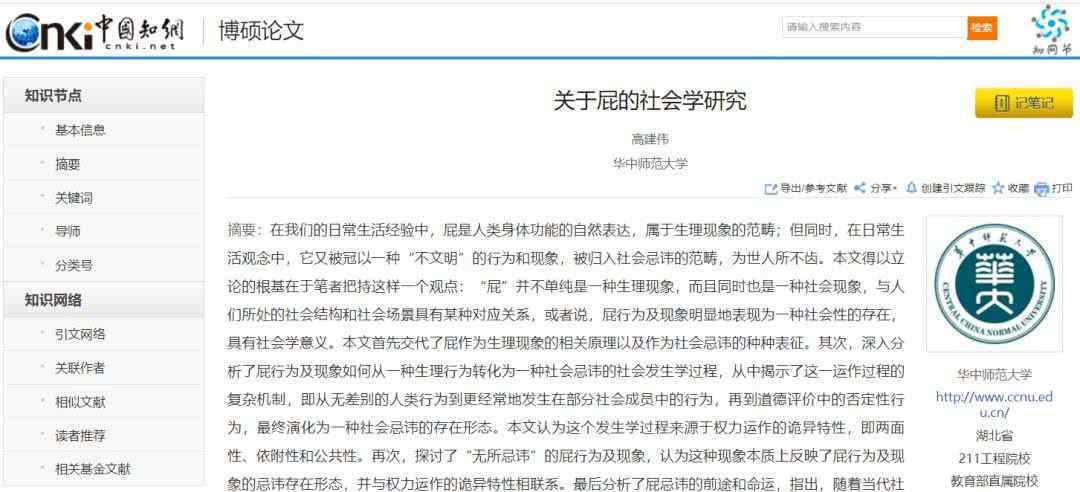在使用U盘的过程中,我们常会遇到u盘提示格式化的情况,明明之前使用良好的U盘,如今插到电脑上却显示“无法打开,需要进行格式化”操作。u盘提示格式化怎么办呢?对此我们可以使用以下方法来修复其中的错误。
u盘提示格式化怎么办?备份U盘数据
1、当出现此类错误时,我们首先需要做的就是备份U盘中的数据。建议大家使用U盘修复之类的工具来备份U盘数据。在此推荐大家从百度中搜索“FINALRECOVERY汉化版”软件来备份U盘中的重要数据。
2、插入U盘,运行数据恢复软件。在打开的程序首页界面中,点击“高级恢复”项。
3、接着在程序主界面中,点击“U盘”所在盘符,并在弹出的窗口中选择“正常扫描”项。
4、待扫描完成后,勾选要进行备份的数据,点击“恢复”按钮,并选择保存位置即可完成U盘数据的备份。
u盘提示格式化怎么办?对U盘进行修复
1、从网上下载“USBoot”程序。
2、运行“USBOOT”程序,选择要修复的U盘及工作模式,点击“开始”按钮。
3、在弹出的“警告”窗口中点击“确定”以继续完成U盘的修复操作。
u盘提示格式化怎么办?高级方法:对U盘格式化操作
当以上方法无法解决U盘打不开的问题时,我们只能对U盘执行格式化操作。为了有效修复U盘错误,建议取消勾选“快速格式化”选项,以便进行低级格式化并完成U盘的修复操作。
u盘提示格式化怎么办?终极方法:对U盘进行量产操作
1、其实最终极的解决U盘故障的方法是对U盘执行量产操作。首先我们需要利用“ChipGenius”程序来检测U盘芯片型号:在网上搜索下载“ChipGenius”,安装完成后运行该软件,程序会自动检测U盘的各项参数,从中就可以找到U盘芯片型号。
2、接着从网上搜索与U盘芯片型号相对应的“量产工具”。
3、在“量产工具”主界面中,插入U盘,待被程序正确识别后,点击“开始”按钮,即可自动完成U盘的修复操作。
以上就是有关u盘提示格式化怎么办的简单介绍,如果大家遇到这种情况,可以参考本文步骤进行尝试操作。
1.《电脑提示u盘格式化怎么办 u盘提示格式化怎么办》援引自互联网,旨在传递更多网络信息知识,仅代表作者本人观点,与本网站无关,侵删请联系页脚下方联系方式。
2.《电脑提示u盘格式化怎么办 u盘提示格式化怎么办》仅供读者参考,本网站未对该内容进行证实,对其原创性、真实性、完整性、及时性不作任何保证。
3.文章转载时请保留本站内容来源地址,https://www.lu-xu.com/keji/462971.html